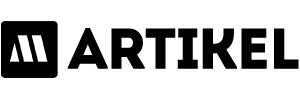Mendownload artikel menjadi PDF adalah cara yang bagus untuk menyimpan dan membaca artikel secara offline. Ada beberapa cara untuk mengunduh artikel menjadi PDF, tergantung pada browser atau perangkat yang Anda gunakan.
Beberapa browser, seperti Chrome dan Firefox, memiliki fitur bawaan untuk mengunduh artikel menjadi PDF. Untuk menggunakan fitur ini, cukup buka artikel yang ingin Anda unduh dan klik tombol “Cetak”. Di kotak dialog “Cetak”, pilih “Simpan sebagai PDF” sebagai tujuan.
Jika browser Anda tidak memiliki fitur bawaan untuk mengunduh artikel menjadi PDF, Anda dapat menggunakan ekstensi browser. Ada banyak ekstensi browser yang tersedia yang memungkinkan Anda mengunduh artikel menjadi PDF, seperti “Save as PDF” untuk Chrome dan “Print Friendly & PDF” untuk Firefox.
Cara Mendownload Artikel Menjadi PDF
Mengunduh artikel menjadi PDF memiliki banyak manfaat, seperti dapat dibaca secara offline, mudah dibagikan, dan dapat ditandai dan diberi anotasi. Ada beberapa cara untuk mengunduh artikel menjadi PDF, tergantung pada perangkat dan browser yang Anda gunakan.
- Buka artikel: Buka artikel yang ingin Anda unduh di browser Anda.
- Pilih opsi cetak: Klik tombol “Cetak” atau “Print” di browser Anda.
- Pilih “Simpan sebagai PDF”: Di kotak dialog “Cetak”, pilih “Simpan sebagai PDF” atau “Save as PDF” sebagai tujuan.
- Pilih lokasi penyimpanan: Pilih lokasi di komputer Anda tempat Anda ingin menyimpan file PDF.
- Klik “Simpan”: Klik tombol “Simpan” atau “Save” untuk mengunduh artikel sebagai file PDF.
Selain cara di atas, ada juga beberapa ekstensi browser yang dapat Anda gunakan untuk mengunduh artikel menjadi PDF, seperti ekstensi “Save as PDF” untuk Chrome dan ekstensi “Print Friendly & PDF” untuk Firefox.
Buka artikel
Langkah pertama untuk mengunduh artikel menjadi PDF adalah membuka artikel yang ingin Anda unduh di browser Anda. Ini adalah langkah penting karena Anda tidak dapat mengunduh artikel jika Anda tidak membukanya terlebih dahulu.
-
Cara membuka artikel:
Untuk membuka artikel, cukup klik tautan ke artikel tersebut. Artikel akan terbuka di tab atau jendela baru di browser Anda.
-
Tips memilih artikel:
Saat memilih artikel untuk diunduh, pastikan artikel tersebut relevan dengan kebutuhan Anda. Anda juga harus memastikan bahwa artikel tersebut berasal dari sumber yang bereputasi baik.
Setelah Anda membuka artikel yang ingin Anda unduh, Anda dapat melanjutkan ke langkah berikutnya, yaitu memilih opsi cetak.
Pilih opsi cetak
Langkah penting selanjutnya dalam mengunduh artikel menjadi PDF adalah memilih opsi cetak. Ini adalah langkah penting karena browser Anda perlu tahu bahwa Anda ingin membuat file PDF dari artikel tersebut.
-
Cara memilih opsi cetak:
Untuk memilih opsi cetak, cukup klik tombol “Cetak” atau “Print” di browser Anda. Tombol ini biasanya terletak di sudut kanan atas jendela browser.
-
Tips memilih opsi cetak:
Saat memilih opsi cetak, pastikan Anda memilih opsi “Simpan sebagai PDF” atau “Save as PDF” dari menu tujuan. Ini akan memberi tahu browser Anda bahwa Anda ingin membuat file PDF dari artikel tersebut.
Setelah Anda memilih opsi cetak, Anda dapat melanjutkan ke langkah berikutnya, yaitu memilih lokasi penyimpanan.
Pilih “Simpan sebagai PDF”
Langkah penting dalam mengunduh artikel menjadi PDF adalah memilih opsi “Simpan sebagai PDF” atau “Save as PDF” di kotak dialog “Cetak”. Opsi ini memberi tahu browser Anda bahwa Anda ingin membuat file PDF dari artikel tersebut, bukan mencetaknya di atas kertas.
-
Alasan memilih “Simpan sebagai PDF”:
Ada beberapa alasan mengapa Anda mungkin ingin memilih opsi “Simpan sebagai PDF” saat mengunduh artikel:
- File PDF mudah dibaca secara offline.
- File PDF dapat dengan mudah dibagikan dengan orang lain.
- File PDF dapat ditandai dan diberi anotasi untuk referensi di masa mendatang.
-
Cara memilih opsi “Simpan sebagai PDF”:
Untuk memilih opsi “Simpan sebagai PDF”, cukup klik tombol “Cetak” atau “Print” di browser Anda. Kemudian, pada kotak dialog “Cetak”, pilih “Simpan sebagai PDF” atau “Save as PDF” dari menu tujuan.
Setelah Anda memilih opsi “Simpan sebagai PDF”, Anda dapat melanjutkan ke langkah berikutnya, yaitu memilih lokasi penyimpanan.
Pilih lokasi penyimpanan
Setelah memilih “Simpan sebagai PDF” pada kotak dialog “Cetak”, langkah selanjutnya dalam mengunduh artikel menjadi PDF adalah memilih lokasi penyimpanan. Ini adalah langkah penting karena menentukan di mana file PDF akan disimpan di komputer Anda.
-
Alasan memilih lokasi penyimpanan:
Ada beberapa alasan mengapa memilih lokasi penyimpanan yang tepat itu penting:
- Memudahkan menemukan file PDF nanti.
- Membantu mengatur file PDF Anda.
- Memastikan bahwa Anda memiliki ruang penyimpanan yang cukup untuk file PDF.
-
Cara memilih lokasi penyimpanan:
Untuk memilih lokasi penyimpanan, cukup klik tombol “Browse” atau “Jelajahi” pada kotak dialog “Simpan Sebagai”. Kemudian, navigasikan ke lokasi di komputer Anda tempat Anda ingin menyimpan file PDF. Anda juga dapat membuat folder baru untuk menyimpan file PDF.
Setelah memilih lokasi penyimpanan, Anda dapat melanjutkan ke langkah berikutnya, yaitu mengklik tombol “Simpan” atau “Save” untuk mengunduh file PDF.
Klik “Simpan”
Langkah terakhir dalam mengunduh artikel menjadi PDF adalah mengklik tombol “Simpan” atau “Save”. Tombol ini memulai proses pengunduhan dan menyimpan file PDF ke lokasi yang telah Anda pilih.
-
Memulai proses pengunduhan:
Ketika Anda mengklik tombol “Simpan”, browser Anda akan memulai proses pengunduhan. Proses ini mungkin memerlukan waktu beberapa detik atau menit, tergantung pada ukuran file PDF.
-
Menyimpan file PDF:
Setelah proses pengunduhan selesai, file PDF akan disimpan ke lokasi yang telah Anda pilih. Anda dapat menemukan file PDF di lokasi tersebut dan membukanya menggunakan program pembaca PDF.
-
Menyelesaikan pengunduhan:
Setelah file PDF disimpan ke komputer Anda, proses pengunduhan selesai. Anda sekarang dapat membaca file PDF secara offline atau membagikannya kepada orang lain.
Mengklik tombol “Simpan” adalah langkah penting dalam mengunduh artikel menjadi PDF. Langkah ini memulai proses pengunduhan dan menyimpan file PDF ke komputer Anda, sehingga Anda dapat membacanya secara offline atau membagikannya kepada orang lain.
Pertanyaan Umum tentang Cara Mengunduh Artikel Menjadi PDF
Berikut adalah beberapa pertanyaan umum dan jawabannya tentang cara mengunduh artikel menjadi PDF:
Pertanyaan 1: Bagaimana cara mengunduh artikel menjadi PDF?
Jawaban 1: Buka artikel yang ingin Anda unduh, pilih opsi cetak, pilih “Simpan sebagai PDF” sebagai tujuan, pilih lokasi penyimpanan, dan klik tombol “Simpan”.
Pertanyaan 2: Mengapa saya harus mengunduh artikel menjadi PDF?
Jawaban 2: Mengunduh artikel menjadi PDF bermanfaat karena dapat dibaca secara offline, mudah dibagikan, dan dapat ditandai dan diberi anotasi untuk referensi di masa mendatang.
Pertanyaan 3: Apakah ada batasan dalam mengunduh artikel menjadi PDF?
Jawaban 3: Beberapa situs web mungkin memiliki batasan pada pengunduhan artikel menjadi PDF. Namun, sebagian besar situs web mengizinkan pengguna untuk mengunduh artikel menjadi PDF untuk penggunaan pribadi atau pendidikan.
Pertanyaan 4: Bagaimana cara mengunduh beberapa artikel menjadi satu file PDF?
Jawaban 4: Untuk mengunduh beberapa artikel menjadi satu file PDF, Anda dapat menggunakan ekstensi browser atau alat online yang memungkinkan Anda menggabungkan beberapa file PDF menjadi satu file.
Pertanyaan 5: Apa saja tips untuk mengunduh artikel menjadi PDF?
Jawaban 5: Pastikan Anda memiliki koneksi internet yang stabil, pilih format PDF berkualitas tinggi, dan simpan file PDF di lokasi yang mudah ditemukan.
Pertanyaan 6: Di mana saya dapat menemukan informasi lebih lanjut tentang mengunduh artikel menjadi PDF?
Jawaban 6: Ada banyak sumber daya online yang tersedia yang dapat memberi Anda informasi lebih lanjut tentang mengunduh artikel menjadi PDF. Anda dapat menggunakan mesin pencari untuk menemukan sumber daya ini.
Dengan mengikuti tips ini, Anda dapat dengan mudah mengunduh artikel menjadi PDF dan menikmatinya secara offline atau membagikannya dengan orang lain.
Untuk informasi lebih lanjut tentang topik terkait, silakan kunjungi bagian berikutnya.
Tips Mengunduh Artikel Menjadi PDF
Mengunduh artikel menjadi PDF adalah cara yang bagus untuk menyimpan dan membaca artikel secara offline. Berikut adalah beberapa tips untuk mengunduh artikel menjadi PDF:
Tip 1: Gunakan pintasan keyboard
Di banyak browser, Anda dapat menggunakan pintasan keyboard Ctrl + P (Windows) atau Command + P (Mac) untuk membuka kotak dialog cetak. Dari sana, Anda dapat memilih “Simpan sebagai PDF” untuk mengunduh artikel sebagai file PDF.
Tip 2: Gunakan ekstensi browser
Ada banyak ekstensi browser yang tersedia yang memungkinkan Anda mengunduh artikel menjadi PDF. Beberapa ekstensi browser populer untuk mengunduh PDF antara lain Save as PDF, Print Friendly & PDF, dan Adobe Acrobat.
Tip 3: Pilih kualitas PDF yang tinggi
Saat menyimpan artikel sebagai PDF, pastikan untuk memilih kualitas PDF yang tinggi. Ini akan memastikan bahwa teks dan gambar dalam PDF jelas dan mudah dibaca.
Tip 4: Simpan PDF di lokasi yang mudah ditemukan
Saat menyimpan PDF, pastikan untuk menyimpannya di lokasi yang mudah ditemukan. Anda dapat membuat folder khusus untuk menyimpan file PDF atau menyimpannya di desktop Anda agar mudah diakses.
Tip 5: Gunakan alat online untuk menggabungkan beberapa PDF
Jika Anda ingin menggabungkan beberapa artikel menjadi satu file PDF, Anda dapat menggunakan alat online seperti Smallpdf atau PDF Merge.
Dengan mengikuti tips ini, Anda dapat dengan mudah mengunduh dan menyimpan artikel menjadi PDF untuk dibaca secara offline atau dibagikan dengan orang lain.
Semoga bermanfaat!
Kesimpulan
Mengunduh artikel menjadi PDF sangatlah mudah dan bermanfaat. Dengan mengikuti tips yang telah dijelaskan pada artikel ini, Anda dapat dengan mudah menyimpan dan membaca artikel secara offline, membagikannya dengan orang lain, dan menandainya untuk referensi di masa mendatang.
Jadi, lain kali Anda menemukan artikel menarik yang ingin Anda simpan, jangan lupa untuk mengunduhnya sebagai PDF. Ini adalah cara yang bagus untuk memastikan bahwa Anda selalu memiliki akses ke artikel tersebut, bahkan ketika Anda tidak terhubung ke internet.